RECUPERAÇÃO DA INFORMAÇÃO
A recuperação da informação é a funcionalidade que está disponível a todos os usuários da Plataforma de Acesso ao Acervo Arquivístico da UFFS. Assim, esta plataforma cumpre com um dos principais serviços oferecidos pela ferramenta AtoM, que é o acesso às informações. Para tanto, são oferecidas várias maneiras de recuperá-las.
Para iniciar a pesquisa, selecione o idioma de seu domínio ou preferência através do ícone “globo terrestre” (canto superior direito, ao lado do ícone “i”/atalhos).
Sempre que precisar retornar à página principal, clique na logomarca da UFFS ou em ACERVO ARQUIVÍSTICO (canto superior esquerdo da página, ao lado do ícone “Navegar”).
A ferramenta de busca é utilizada para saber se há informações que contenham um determinado termo no sistema. A navegação, por sua vez, serve para que o usuário conheça o que o sistema mantém, possibilitando que o usuário percorra por sua estrutura e veja o que há em cada uma das áreas.
FERRAMENTA DE BUSCA
As ferramentas de busca em sistemas informatizados, recuperam as informações através dos metadados. São utilizadas para pesquisar informações que contenham um determinado termo, visto que é uma busca por coincidência total de grafia entre o termo buscado e o existente nas descrições. No Acervo Arquivístico da UFFS são disponibilizadas duas modalidades de busca, a simples e a avançada.
BUSCA SIMPLES
A busca simples, disponível de forma padrão na página inicial desta plataforma, se apresenta como uma caixa de texto no qual se insere o termo que se quer encontrar. Ao clicar na caixa, abre-se a possibilidade de acessar a busca avançada, como consta na figura 4. A busca simples se realiza de forma global, ou seja, em todos os campos dos registros mantidos pelo sistema, inclusive no texto dos documentos digitalizados com Reconhecimento Ótico de Caracteres (OCR).
Uma facilidade existente na busca simples da plataforma é a interatividade, na qual, quando se começa a escrever um termo, o sistema apresenta as opções indexadas destacando o termo encontrado, como mostra a figura 5. Essa funcionalidade facilita a busca, na medida em que oferece opções para selecionar os registros desejados antes de terminar o processo de busca.
BUSCA AVANÇADA
Buscas avançadas permitem restringir a abrangência de uma busca, tornando os resultados mais precisos. Para isso, na página de busca avançada da ferramenta, pode-se incluir um argumento de busca e selecionar em que campo a busca deve ser realizada (figura 6). Assim, a busca será feita apenas no campo selecionado. Da mesma forma pode-se criar estratégias de buscas por meio de operadores booleanos (E, OU, NÃO), combinando buscas restritas a vários campos. Com isso, é possível ter resultados com maior grau de exatidão.
Figura 6 – Busca avançada
O menu central oferta filtros para restringir mais as buscas. Para utilizá-los, basta acessar o filtro e selecionar a opção dentre as já disponíveis (Limitar resultados para, Filtrar resultados por, Filtrar por intervalo de datas). Assim, pode-se criar estratégias de buscas complexas, com argumento de busca, restringindo a campos determinados, com o uso de operadores booleanos entre argumentos e uso de filtros.
O menu lateral esquerdo (figura 7) oferta filtros para restringir mais as buscas, a partir dos conteúdos já inseridos na plataforma:
Instituição Arquivística – filtra a busca pelas unidades que custodiam os documentos – Universidade Federal da Fronteira Sul ou Departamento de Gestão Documental;
Produtor – filtra a busca pelos setores produtores dos documentos ou pelos fotógrafos, no caso dos registros fotográficos;
Local – filtra a busca pelos lugares/localidades em que ocorreram as ações retratadas nos objetos digitais;
Assunto – filtra a busca pelos assuntos/ações/atividades retratadas nos objetos digitais;
Nível de descrição – filtra a busca pelos níveis de descrição do Quadro de Arranjo de Documentos (Fundo, Série, Subsérie, Grupo, Subgrupo, Pasta, Dossiê, Volume e Item documental) e:
Tipo de mídia – filtra a busca pelo gênero dos tipos documentais (Texto, Imagem, Áudio, Vídeo).
Figura 7 – Busca avançada pelo menu lateral
NAVEGAÇÃO
A navegação (Navegar – na barra superior) e o menu central possuem as mesmas opções e são equivalentes. Ao clicar na opção “Navegar”, como visto na figura 8, têm-se as mesmas opções de navegação disponibilizados no menu central, onde é possível visualizar as informações contidas em cada categoria.
MENU CENTRAL – CONTEÚDOS DO ACERVO ARQUIVÍSTICO
O menu central é a opção dada aos usuários para navegar pelos conteúdos mantidos pela Plataforma de Acesso ao Acervo Arquivístico da UFFS (figura 9). Por meio dele, apresenta-se a lista de tipos de registros mantidos pelo sistema como opção de menu. Ao clicar em uma das opções do menu, o sistema direciona para uma página que apresenta as informações existentes sobre aquele tipo de registro. Com isso, pode-se ter uma visão dos registros gerenciados pela plataforma.
OBJETOS DIGITAIS
Segundo o Glossário da Câmara Técnica de Documentos Eletrônicos (2016), o objeto digital consiste num arquivo que, além de seu conteúdo, possui identificador único e metadados associados. Os objetos digitais, são portanto, os documentos (nato digitais ou representantes digitais) que se apresentam de maneira compreensível para o usuário. Na Plataforma de Acesso ao Acervo Arquivístico da UFFS, por exemplo, os documentos podem ser recuperados e visualizados/reproduzidos no computador pelo tipo de objeto digital (textos, imagens, áudios ou vídeos).
ASSUNTOS
Os assuntos são os termos de um vocabulário controlado agrupados em uma taxonomia e usados como pontos de acesso nas descrições dos objetos digitais. Assim, a Plataforma de Acesso ao Acervo Arquivístico apresenta a lista de termos que foram utilizados nas descrições arquivísticas, como pode ser visualizado na figura 11.
LOCAIS
Local é a localização geográfica registrada na taxonomia e usada como ponto de acesso nas descrições dos objetos digitais. Com isso, pode-se recuperar informações relacionadas a um local pelo uso de vocabulário controlado, já que essas informações foram indicadas no momento da inserção dos documentos (objetos digitais).
ACERVOS DOCUMENTAIS
O menu “Acervos Documentais”, oferece a opção de pesquisa baseada nos níveis de descrição, conforme estabelecido no Quadro de Arranjo de Documentos da UFFS (Fundo, Série, Subsérie, Grupo, Subgrupo). Adicionalmente a esses níveis de descrição, foram acrescidos os níveis Pasta (que indica a instância superior produtora ou acumuladora dos documentos), Dossiê (que reúne os documentos de acordo com o gênero ou assunto), Volume (que reúne os documentos por gênero/assunto e ano de produção) e Item documental (os objetos digitais, propriamente ditos).
UNIDADES CUSTODIADORAS
Nesta página são apresentados os registros de unidades (a instituição e os setores) que custodiam acervos arquivísticos inseridos na Plataforma de Acesso da UFFS. Assim, a plataforma, até o momento, apresenta duas unidades custodiadoras: a Universidade Federal da Fronteira Sul, que é utilizada como unidade custodiadora nas descrições de documentos que ainda encontram-se sob a custódia dos setores, e o Departamento de Gestão Documental, que é utilizado como unidade custodiadora nas descrições de documentos que foram recolhidos para guarda no Arquivo Permanente e encontram-se sob a custódia deste Departamento.
PRODUTORES DOS DOCUMENTOS
Nesta página são apresentados os registros de produtores dos documentos (objetos digitais) inseridos na plataforma. Assim, a ferramenta filtra a busca pelos setores que produziram ou acumularam os documentos ou pelos fotógrafos, no caso das fotografias digitais. As informações apresentadas na lista de resultados, em verde, de forma padrão, são links que remetem diretamente ao produtor de documentos e aos objetos digitais a ele relacionados nas descrições.
MENU CENTRAL – TIPOS DE MÍDIA
Além da lista de registros mantidos pela ferramenta (a mesma disponível no menu Navegar), a Plataforma de Acesso ao Acervo da UFFS disponibiliza como opções de menu, os tipos de mídia (Objetos digitais) inseridos (figura 17). Ao clicar em uma dessas opções, o sistema envia diretamente para a página que apresenta os mesmos objetos digitais agrupados pelo gênero documental selecionado.
O gênero documental, refere-se a reunião de espécies documentais que se assemelham por seus caracteres essenciais, particularmente o suporte e o formato, e que exigem processamento técnico específico e, por vezes, mediação técnica para acesso, como documentos audiovisuais (vídeos), documentos iconográficos (imagens), documentos sonoros (áudios), documentos textuais (impressos ou manuscritos).
No menu central, abaixo dos tipos de mídias, são também disponibilizados como opções de menu, os botões “Como realizar buscas”, que orienta os usuários nas diversas formas de realizar pesquisas na plataforma, e “Informações úteis”, que disponibiliza informações sobre o software AtoM, ferramenta em que foi desenvolvida a Plataforma de Acesso ao Acervo Arquivístico da UFFS, sobre o acervo documental disponibilizado, e informações para pesquisa nos documentos originais, contato com o Departamento de Gestão Documental e com a equipe de implantação e manutenção da Plataforma.
DOCUMENTOS TEXTUAIS
Neste menu estão reunidos os registros de documentos (objetos digitais) textuais (impressos ou manuscritos), como os de comunicação interna e externa, clipagens de notícias e reportagens, folders, cartazes etc.
DOCUMENTOS ICONOGRÁFICOS
Neste menu estão reunidos os registros de documentos (objetos digitais) que contêm imagens fixas, impressas, desenhadas ou fotografadas, como fotografias e gravuras.
DOCUMENTOS SONOROS
Neste menu estão reunidos os registros de documentos (objetos digitais) que contêm somente som, como áudios resultantes de gravações de eventos e reuniões, áudios de rádios que veicularam notícias sobre a UFFS etc.
DOCUMENTOS AUDIOVISUAIS
Neste menu estão reunidos os registros de documentos (objetos digitais) que contêm imagens, fixas ou em movimento e registros sonoros.
MENU CENTRAL – POPULAR NESTA SEMANA
Além das opções de menus de consulta pelos conteúdos mantidos pela ferramenta (a mesma disponível no menu Navegar) e pelos tipos de mídia (Objetos digitais) inseridos, a Plataforma de Acesso ao Acervo da UFFS disponibiliza como opção de menu na página inicial o “Popular nesta semana”, que reúne os objetos digitais consultados com frequência nos últimos dias.
ADICIONAR OBJETO DIGITAL À ÁREA DE TRANSFERÊNCIA
Além das opções de menus de consulta pelos conteúdos mantidos pela ferramenta, pelos tipos de mídia (Objetos digitais), e pelos objetos frequentemente consultados na semana, a plataforma permite que objetos digitais sejam salvos e adicionados em uma área de transferência para visualização posterior, facilitando a reunião de itens de interesse ao pesquisador.
Para isso, basta clicar no clipe, que aparece ao lado do título do objeto digital, tanto na busca pelo menu “Navegar”, quanto na busca pelo tipo de mídia, como demonstrado na figura 23.
A adição de objeto digital à área de transferência também pode ser realizada diretamente na pesquisa do item documental. Basta acionar a opção “Adicionar”, que consta como primeira opção no menu lateral, como pode ser visualizado na figura 24.
O objeto digital é salvo e adicionado à área de transferência e fica disponível no clipe na barra superior, que indica o número de objetos digitais que foram adicionados, conforme mostra a figura 25.
Os objetos digitais selecionados para a área de transferência permanecem acessíveis até o encerramento da sessão de pesquisa na plataforma, ou seja, após o navegador ser fechado, a área de transferência retorna a sua configuração inicial, não apresentando os itens documentais anteriormente selecionados.
DÚVIDAS E SUGESTÕES:
Em caso de dúvidas sobre como pesquisar ou contribuições com sugestões de como melhorar as formas de busca na plataforma, nos envie uma mensagem para: seti.dgdoc@uffs.edu.br.